首先通过UEFI固件设置启用或禁用安全启动,若失败则检查TPM及PTT/fTPM设置是否开启,仍无效时可尝试清除CMOS重置UEFI默认设置,最后使用powershell命令Confirm-SecureBootUEFI验证当前状态。
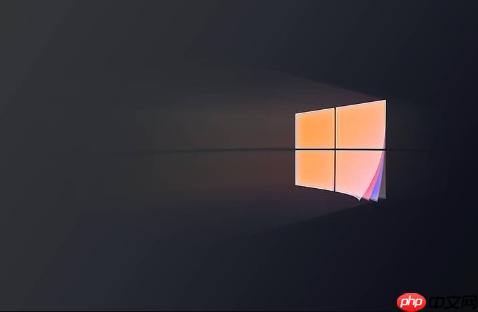
如果您尝试在Windows 10系统中启用或关闭安全启动(Secure Boot)功能时遇到无法切换的问题,这通常是由于UEFI固件设置、系统策略或硬件兼容性导致的。以下是解决此问题的步骤:
本文运行环境:Dell XPS 13,Windows 10 专业版。
安全启动是UEFI固件的一项功能,必须在计算机启动时进入UEFI/BIOS设置才能进行修改。这是最直接且有效的操作方式。
1、点击“开始”菜单,选择“电源”选项,在按住Shift键的同时点击“重启”。
2、电脑重启后会进入“高级启动”菜单,选择“疑难解答” > “高级选项” > “UEFI固件设置”,然后点击“重启”。
3、系统将重新启动并自动进入UEFI BIOS界面,不同品牌电脑的界面布局可能不同,请查找名为Secure Boot的选项,通常位于“Boot”或“Security”标签页下。
4、选中该选项后,使用方向键将其设置为“Enabled”以启用,或设置为“Disabled”以禁用。
5、更改完成后,按F10保存设置并退出,系统将自动重启。
某些设备要求同时启用可信平台模块(TPM)或其他安全功能后,才能允许修改安全启动状态。若相关组件被禁用,可能导致Secure Boot选项被锁定。
1、重启电脑,在启动过程中反复按下进入UEFI设置的快捷键(如F2、Del、Esc等,具体取决于设备品牌)。
2、在UEFI界面中找到TPM Device或类似名称的选项,确保其状态为“Enabled”。
3、查找“Intel Platform Trust Technology (PTT)”或“AMD fTPM”等相关选项,并将其启用。
4、返回Secure Boot设置项,此时应可正常进行启闭操作。
当UEFI设置出现异常或冲突时,清除CMOS可以重置所有固件配置到出厂状态,从而解除对安全启动的限制。
1、关闭电脑并断开电源线,如果是台式机还需按一下电源按钮释放残余电量。
2、打开机箱侧板,找到主板上的圆形纽扣电池(CR2032),将其取下并等待约5分钟。
3、重新安装电池,连接电源并启动电脑,进入UEFI设置界面。
4、系统会提示加载默认设置,选择“Yes”或“Load Setup Defaults”确认。
5、随后重新配置必要的启动顺序和硬盘模式,并尝试再次切换Secure Boot状态。
通过命令行可以快速查看当前系统的安全启动是否已激活,有助于判断问题是否已解决。
1、以管理员身份打开“命令提示符”或“Windows PowerShell”。
2、输入以下命令并按回车执行:powershell "Confirm-SecureBootUEFI"。
3、如果返回结果为True,表示安全启动已启用;若为False,则表示未启用。
4、结合UEFI中的设置对比此结果,可确认更改是否生效。
以上就是Windows10无法启用或关闭安全启动(Secure Boot)怎么办_Windows10安全启动无法切换修复方法的详细内容,更多请关注php中文网其它相关文章!

每个人都需要一台速度更快、更稳定的 PC。随着时间的推移,垃圾文件、旧注册表数据和不必要的后台进程会占用资源并降低性能。幸运的是,许多工具可以让 Windows 保持平稳运行。




Copyright 2014-2025 https://www.php.cn/ All Rights Reserved | php.cn | 湘ICP备2023035733号